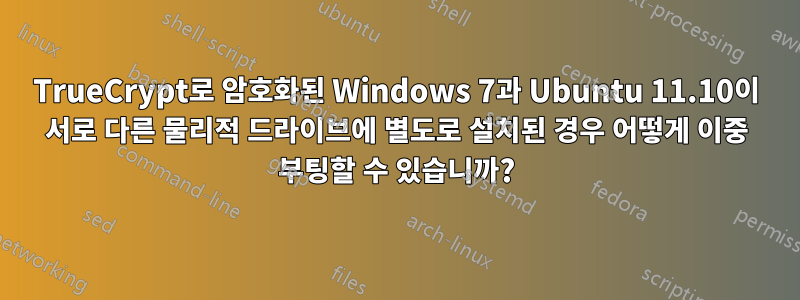
TrueCrypt로 암호화된 Windows 7과 Ubuntu 11.10이 서로 다른 물리적 드라이브에 별도로 설치된 경우 어떻게 이중 부팅할 수 있습니까?
두 개의 하드 드라이브가 있습니다. hd0에는 TrueCrypt 부트로더를 사용하여 TrueCrypt로 암호화된 Windows 7이 설치되어 있습니다. hd1에는 grub2 부트로더와 함께 Ubuntu 11.10이 설치되어 있습니다.
의 출력은 fdisk -l다음과 같습니다:
Device Boot Start End Blocks Id System
/dev/sda1 * 2048 206847 102400 7 HPFS/NTFS/exFAT
/dev/sda2 206848 976771071 488282112 7 HPFS/NTFS/exFAT
Device Boot Start End Blocks Id System
/dev/sdb1 * 2048 968517631 484257792 83 Linux
/dev/sdb2 968519678 976771071 4125697 5 Extended
/dev/sdb5 968519680 976771071 4125696 82 Linux swap / Solaris
BIOS에서 부팅 순서를 변경하면 두 OS 중 하나로 성공적으로 부팅할 수 있지만 이 작업을 반복적으로 수행하고 싶지는 않습니다. 내 옵션은 다음 중 하나입니다.
- TrueCrypt 부트로더를 grub2 구성에 추가하고 grub2를 사용하여 이를 체인로드합니다.
- TrueCrypt 부트로더로 부팅하고, Esc 키를 눌러 비밀번호 입력을 종료하면 grub2로 부팅합니다.
옵션 1에서는 탈출을 시도할 때 TrueCrypt가 다른 부팅 가능한 파티션을 찾지 못하기 때문에 어려움을 겪었습니다. 내가 이해하는 바에 따르면 다른 부팅 가능한 디스크를 검색해야 합니다.
나는 또한 옵션 2와 다음 내부에서 /etc/grub.d/40_custom(그리고 실행 중 update-grub2) 어려움을 겪었습니다.
menuentry "Windows 7" {
set root=(hd0,1)
chainloader +1
}
(나도 시도 root=(hd0,0)했고 root=(hd0,2))
... 그러한 파티션이 없으면 오류가 발생합니다. 또한 Windows를 부팅하기 전에 TrueCrypt 복구 디스크 ISO를 마운트하고 부팅하지 않으면 grub2를 사용하여 이 작업을 수행할 수 없다는 다양한 소스를 읽었습니다. 이것이 필요한가요?
내가 도대체 뭘 잘못하고있는 겁니까?
답변1
해결 방법을 도와드릴 수 있습니다. 꽤 까다롭기 때문에 이해해 주시기 바랍니다.
첫 번째: 모두 백업 두 번째: 두 개의 물리적 디스크가 필요하지만 하나만 도달하지 못했습니다.
까다로운 부분인 부팅 순서 순서 프로세스로 이동합니다.
- BIOS는 하나의 HDD(일반적으로 첫 번째 HDD)에서 부팅됩니다.
- GRUB2 부트로더를 거기에 넣으세요
- 이러한 GRUB를 사용하면 첫 번째 디스크의 파티션에서 부팅하거나 두 번째 디스크에서 부팅할 수 있습니다(이것이 까다로운 부분입니다).
- Linux를 부팅하려면 동일한 디스크의 다른 파티션에서 부팅하면 됩니다.
- TrueCrypt Bootloader를 부팅하려면 파티션이 아닌 두 번째 디스크에서 부팅하도록 지시하세요.
이를 염두에 두고 보관하는 방법은 무엇입니까? 쉽습니다. 다음 단계를 따르세요.
- 빈 HDD 하나만 PC에 넣습니다.
- 부팅하도록 BIOS 구성(이번에만)
- Windows와 TrueCrypt를 설치하세요.
- TrueCrypt에 모두 암호화하도록 지시합니다(HDD가 하나만 존재함).
- 재부팅, Windows 부팅 테스트
- 올바르게 전원을 끄세요
- 두 번째 디스크 추가
- 두 번째 HDD에 일부 파티션을 생성합니다.
- 하나는 /boot용입니다(GRUB2는 어디로 갈 예정인가요?)
- Ubuntu /, SWAP 등을 원하는대로 나머지 ...
- Ubuntu를 부팅하고 전체 두 번째 HDD를 체인로드하도록 GRUB2를 구성합니다(어떤 파티션도 알려주지 말고 전체 HDD만 알려주십시오).
- 재부팅
- 까다로움: 지금부터 영원히 두 번째 HDD에서 부팅하도록 BIOS에 지시합니다.
- 부팅이 GRUB2를 실행하는지 테스트
- GRUB2 체인이 첫 번째 HDD 부트로더(TrueCrypt 로더)를 올바르게 로드하는지 테스트하되 암호 문구를 입력하거나 Windows 부팅을 허용하지 말고 암호를 물을 때 재부팅하면 됩니다.
- 완료되지 않은 경우 재부팅하고... GRUB2 Linux 옵션을 테스트합니다. Ubuntu가 아직 설치되지 않았기 때문에 부팅되지 않지만 TrueCrypt가 로드되지 않으므로 작동하는 것을 볼 수 있습니다.
- 매우 특별한 주의를 기울여 Linux를 설치하십시오. 파티션 테이블을 변경하지 마십시오. 기존 파티션을 사용하여 두 번째 디스크에 설치하십시오. 그리고 부트로더를 요청하면 Grub 또는 Lilo 등을 설치하라고 지시하십시오. HDD MBR이 아닌 Linux 파티션에.
이를 통해 다음 구성표를 얻을 수 있습니다.
- HDD0 - TrueCrypt가 포함된 MBR, 나머지는 Windows용
- HDD1 - GRUB2가 있는 MBR 및 /boot 파티션, /(Ubuntu)용 파티션이 하나 더 있고 /boot에 또 다른 Grub, Lilo 또는 Grub2 로더가 있고 원하는 추가 파티션이 있습니다.
비결은 다음과 같습니다.
- 자체 부트로더가 있는 하나의 전체 HDD를 알고 있으므로 TrueTrypt에게 암호화하라고 지시합니다.
- 다른 HDD에서 GRUB2를 부팅합니다(BIOS는 두 번째 HDD에서 부팅할 수 있어야 함).
따라서 부팅하면 다음과 같은 일이 발생합니다.
- BIOS가 CMOS에서 해당 구성을 읽습니다.
- BIOS는 두 번째 HDD에서 부팅하는 방법을 참조합니다.
- BIOS는 두 번째 HDD MBR 읽기
- GRUB2가 로드되었습니다.
- GRUB2는 메뉴를 보여줍니다: Boot Windows / Boot Ubuntu
- Ubuntu를 선택하면 GRUB2는 Ubuntu 루트 파티션 내부에 또 다른 Grub, lilo 등을 로드하고, 그러한 다른 부트로더는 Linux Ubuntu를 로드합니다.
- Windows를 선택하면 GRUB2는 첫 번째 HDD에 체인로드되어 BIOS가 첫 번째 HDD에서 부팅되는 것처럼 작동합니다.
이런 식으로:
- TrueCrypt는 부팅할 두 번째 디스크에 대해 아무것도 모르며 이에 의존하지 않습니다.
- GRUB2 및 Linux는 첫 번째 디스크에 아무것도 덮어쓰거나 건드리지 않습니다.
- BIOS가 두 번째 하드 디스크에서 부팅됩니다.
그것이 충분히 명확하기를 바랍니다.
이를 보관할 때 염두에 두어야 할 사항:
- 먼저 실제 물리적 시스템에서 수행하기 전에 VirtualBOX로 몇 가지 테스트를 수행하여 프로세스에 익숙해지도록 하십시오.
- 둘째, 아무것도 잊지 않도록 수행하면서 따라야 할 단계를 종이에 기록해 두십시오.
이제 PC를 열지 않고도 두 디스크가 항상 연결되어 있는 상태에서 이 작업을 수행할 수 있다고 말씀드리고 싶습니다.
이것을 상상해 보세요:
- 파티션이 없는 HDD0
- 파티션이 없는 HDD1
- 일반적인 방법으로 HDD0에만 Windows를 설치하고 HDD1에는 파티션을 나누지 않습니다.
- TrueCrypt를 설치하고 전체 HDD0을 암호화하라고 지시하면 HDD1에서는 아무 작업도 수행되지 않습니다.
- 테스트가 모두 올바르게 진행됨
- SystemRescueCD와 같은 LiveCD로 부팅하고 HDD1에 파티션 생성
- Linux와 관련되지 않은 GRUB2 전용 /boot 전용 파티션을 생성해야 합니다. 512MB를 사용하면 SystemRescueCD.iso를 여기에 배치하고 iso 파일에서 부팅 로드를 반복하도록 GRUB2를 구성할 수 있습니다(이에 대해서는 SystemRescueCD 웹 참조).
- HDD1 MBR 및 HDD1 /boot 파티션에 GRUB2 설치
- HDD1의 Linux 루트에서 부팅하고 HDD0(HDD0의 파티션이 아님)에 대한 체인로드를 부팅하도록 GRUB2의 grub.cfg를 구성합니다.
- GRUB2가 모든 옵션을 올바르게 부팅하는지 테스트하고 체인 로드가 올바르게 작동하는지 테스트하세요... Windows를 부팅하면 TrueCrypt가 암호 문구를 묻고 재부팅하면 됩니다. Windows 자체를 부팅하는 데 시간을 낭비하지 마세요.
- HDD1 루트 파티션에 Ubuntu를 설치하고 기본 Linux Ubuntu 파일이 있는 HDD1 루트 파티션에 자체 grub을 설치하도록 지시하여 HDD1/boot 파티션에 전혀 닿지 않도록 합니다.
그게 까다 롭습니다 !!!
아이디어: 다른 매체를 사용하여 부팅할 항목을 선택할 수 있는 실제 부팅 메뉴를 수행합니다.
개인적으로 내 넷북에는 다음 체인이 있습니다.
- 부팅 옵션이 있는 GRUB2 메뉴로 /boot: WindowsVista, Windows7, Linux Ubuntu 32bits, Linux Ubuntu 64Bits, SystemRescueCD.iso, memtext86+, floppy, ... 등
- Linux Ubuntu 32Bits를 선택하면... Go Back(HDD MBR에서 부팅), 커널 X, 커널 X 디버그, 커널 Y, 커널 Y 디버그 등의 옵션이 포함된 다른 GRUB2가 로드됩니다.
- Linux Ubuntu 64Bits를 선택하면... Go Back(HDD MBR에서 부팅), 커널 X, 커널 X 디버그, 커널 Y, 커널 Y 디버그 등의 옵션이 포함된 다른 GRUB2가 로드됩니다.
이것이 바로 아이디어입니다... 부팅 프로세스에 하나 이상의 GRUB를 사용하세요!!
왜 하나 이상입니까? 쉽습니다... 시스템이 Grub을 업데이트하는 경우 간단하고 효과적인 부팅 메뉴로 사용하는 항목을 건드리지 않습니다.
이제 TrueCrypt 문제가 발생합니다. 시스템 파티션을 MBR에 암호화해야 하는 경우 다른 방법으로는 사용할 수 없습니다(RecoveryCD 제외).
따라서 TrueTrypt가 Windows 시스템 파티션을 암호화하는 경우 전체 디스크를 암호화하는 것이 좋습니다.
여기요! 성능을 위해 Linux를 Windows와 동일한 디스크에 설치할 수도 있고, 다른 디스크에 데이터를 설치할 수도 있습니다.
첫 번째 HDD:
- /dev/sda -> TrueCrypt 로더(MBR)
- /dev/sda0 -> TrueCrypt로 암호화된 Windows(일부 GB)
- /dev/sda1 -> Linux Ubuntu / (일부 GB) 여기에는 또 다른 Grub, boot라는 하위 폴더 및 모든 시스템 파일 등이 보관됩니다.
두 번째 HDD:
- /dev/sdb -> GRUB2 로더(MBR) "BootMenu"로 참조하겠습니다.
- /dev/sdb1 -> GRUB2 "BootMenu"용 /boot(SystemRescueCD.iso 파일에 원하는 경우 512MB)
- /dev/sdb2 -> Windows 및 Linux(암호화되지 않은 경우)에 표시되는 DATA용 NTFS 파티션
당신이 그것을 얻을 수 있기를 바랍니다.
저는 여러분이 CD에서 부팅하고, BIOS를 구성하고, 파티션을 생성하고, GRUB2를 설치하는 방법 등을 알고 있다고 생각하여 설명했습니다.
이것은 멍청한 놈들을 위한 것이 아닙니다. 매우 발전된 기술 단계가 있으며 HowTo가 아닙니다.
다른 미디어(CD, 플로피 등)에서 부팅한다는 것은 단지 다른 미디어에서 부팅한다는 아이디어일 뿐입니다. 이러한 다른 미디어(CD, 플로피 등)에는 첫 번째 HDD 또는 파티션 등에서 부팅하도록 선택할 수 있는 부팅 메뉴가 포함되어 있습니다. 즉, GRUB2입니다.
유용하게 사용하시길 바랍니다.
답변2
이에 대한 가장 간단한 해결책은 Windows 부트로더를 사용하여 반대 방법이 아닌 Grub으로 부팅하는 것입니다. Grub은 .dll을 사용해도 암호화된 Windows 파티션으로 부팅할 수 없는 것 같습니다 --force.
TrueCrypt 비밀번호를 입력하면 Windows 부트로더가 Grub으로 부팅되도록 올바르게 구성하는 EasyBCD(비상업적 용도로 무료)라는 도구가 있습니다. 이제 BIOS의 첫 번째 부팅 장치로 Windows 드라이브를 사용하고 Windows 부트로더의 기본 부팅 항목으로 Grub을 사용합니다. Windows를 기본값으로 쉽게 설정할 수 있습니다.
답변3
부팅 메뉴에 들어가서 부팅하려는 HDD를 선택하면 됩니다.
F11내 경우에는 POST 메시지가 표시될 때 키를 눌러 이를 수행합니다 . F귀하의 경우에는 다른 키일 수 있습니다 .


